포토스케이프 사용법 사진 자르기
사진을 잘라내고 싶을 때는
사진 편집 프로그램을 사용하면 손쉽게
사진을 원하는 크기로 잘라낼 수 있습니다
사진 편집 프로그램 포토스케이프에서도
사진 잘라내기 기능을 제공합니다
포토스케이프로 사진을 자르는 방법은
먼저 포토스케이프를 실행한 후 '사진편집'을 누릅니다
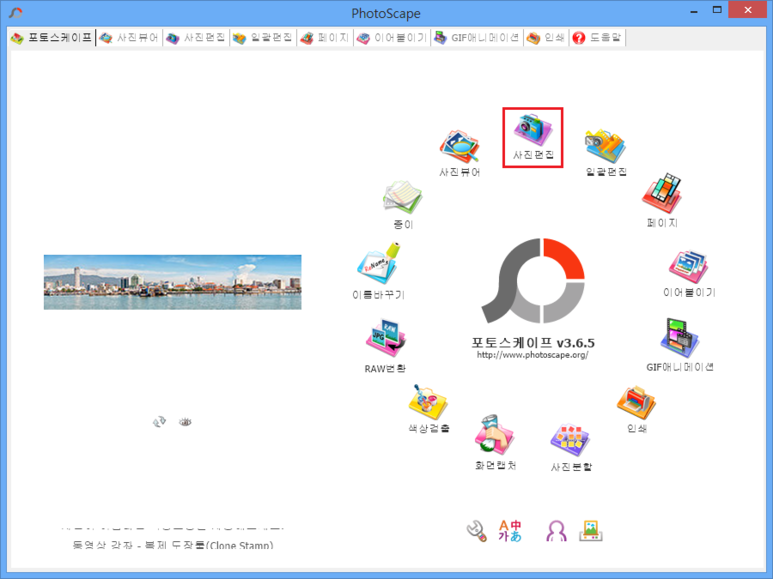
편집을 원하는 사진을 선택합니다
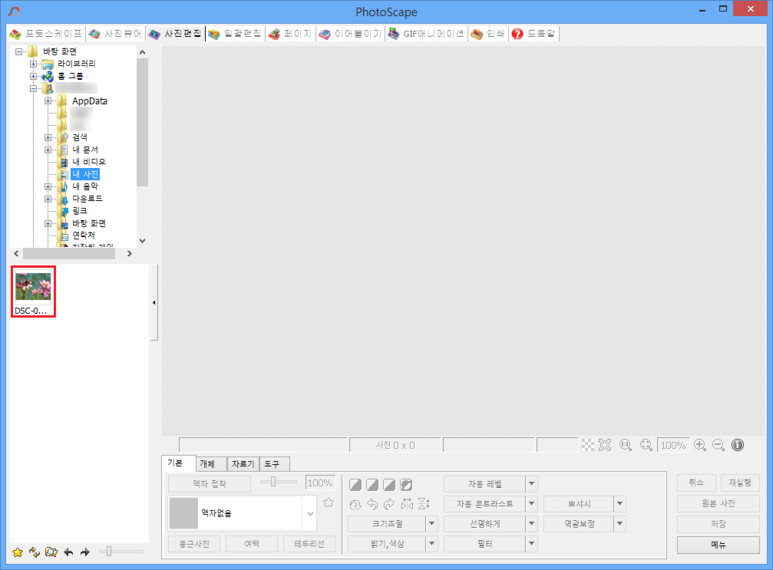
이렇게 편집 창으로 사진이 옮겨집니다
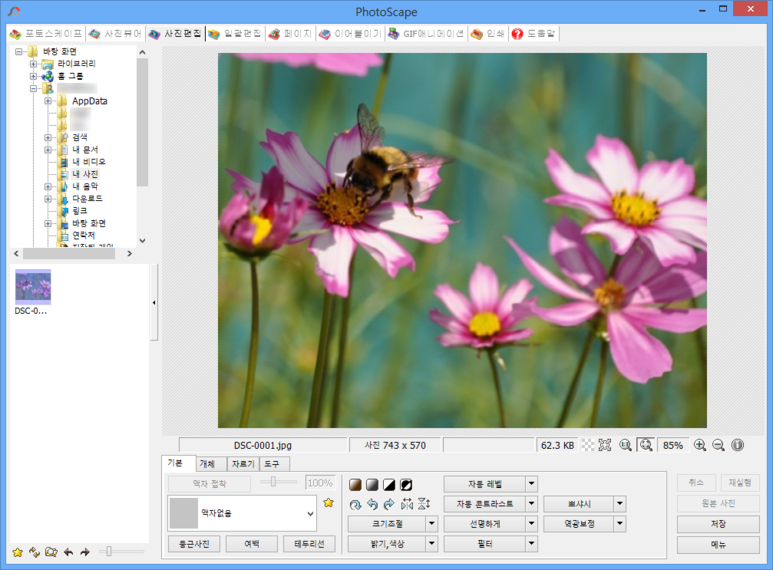
'자유롭게 자르기', '자르기 비율/ 크기 지정', '원본 사진 비율로 자르기' 등
본인이 원하는 형태로 사진 자르기 작업을 할 수 있습니다
자유롭게 자르기를 실행하는 모습인데요
자를 영역을 마우스로 선택하면 됩니다
참고로 스페이스키를 누른 상태에서
마우스를 드래그하면 화면이동 됩니다
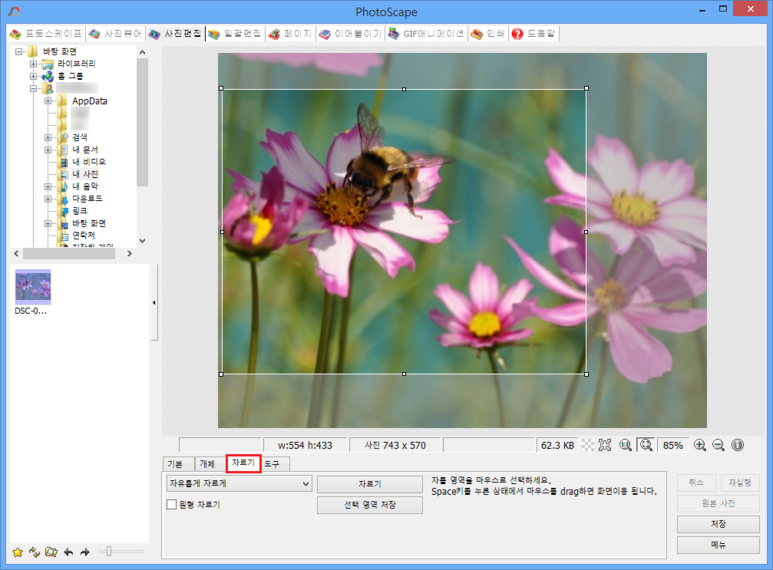
자를 영역을 마우스로 선택했으면
'자르기'를 누릅니다
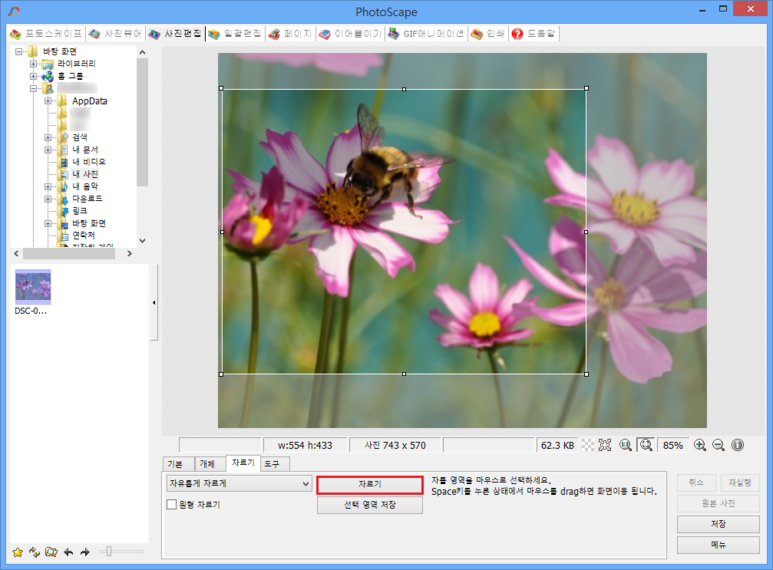
사진 자르기 작업이 마무리 되면 '저장'을 누릅니다
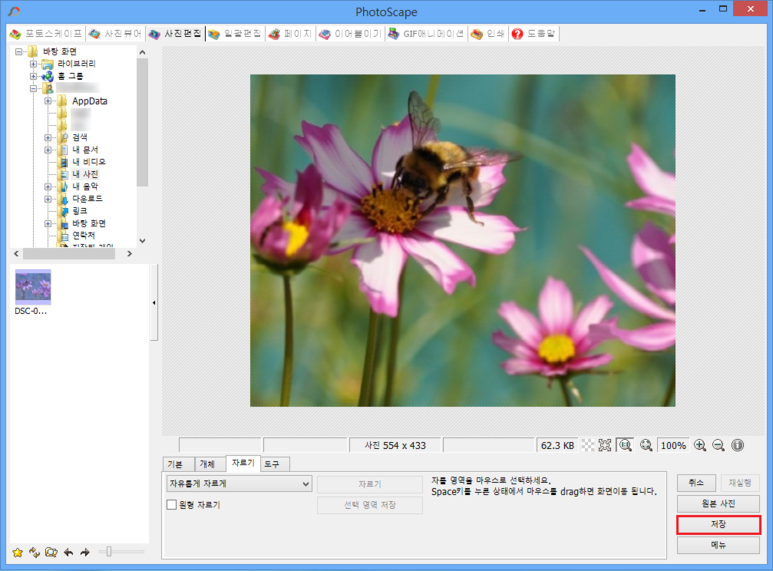
좌측이 원본 사진이고
우측이 잘라내기 한 사진입니다
사진 자르기를 하니
사진이 좀 달라 보이죠?
사진 자르기를 하면
카메라 렌즈를 줌인한 효과나 나옵니다

 유틸리티 추천 컴퓨터 온도측정 프로그램 HWMonitor
유틸리티 추천 컴퓨터 온도측정 프로그램 HWMonitor
 포토스케이프 사용법 사진편집 방법
포토스케이프 사용법 사진편집 방법















